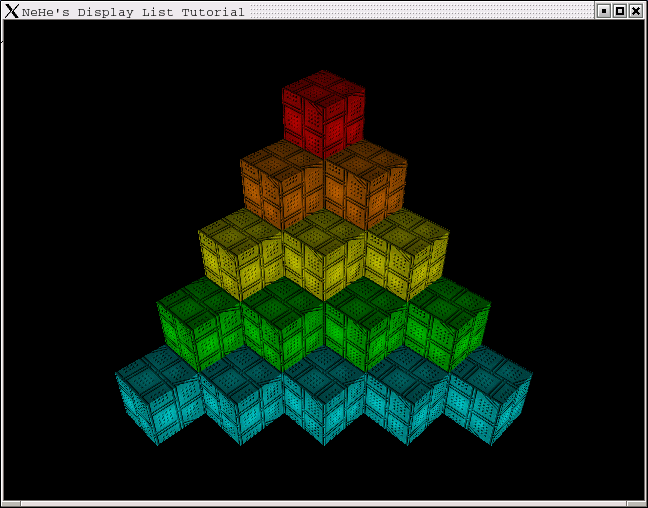
[上一课:旗的效果(波动纹理)] [Qt OpenGL教程主页]
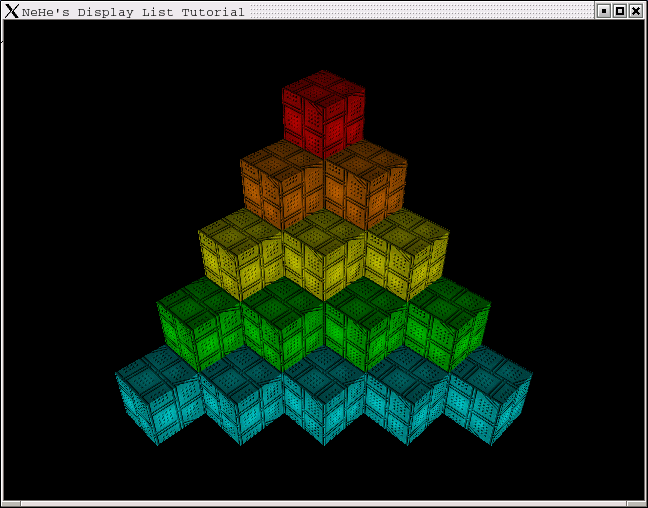
这次我将教你如何使用显示列表,显示列表将加快程序的速度,而且可以减少代码的长度。
当你在制作游戏里的小行星场景时,每一层上至少需要两个行星,你可以用OpenGL中的多边形来构造每一个行星。聪明点的做法是做一个循环,每个循环画出行星的一个面,最终你用几十条语句画出了一个行星。每次把行星画到屏幕上都是很困难的。当你面临更复杂的物体时你就会明白了。
那么,解决的办法是什么呢?用显示列表,你只需要一次性建立物体,你可以贴图,用颜色,想怎么弄就怎么弄。给显示列表一个名字,比如给小行星的显示列表命名为“asteroid”。现在,任何时候我想在屏幕上画出行星,我只需要调用glCallList(asteroid)。之前做好的小行星就会立刻显示在屏幕上了。因为小行星已经在显示列表里建造好了,OpenGL不会再计算如何构造它。它已经在内存中建造好了。这将大大降低CPU的使用,让你的程序跑的更快。
那么,开始学习咯。我称这个DEMO为Q-Bert显示列表。最终这个DEMO将在屏幕上画出15个立方体。每个立方体都由一个盒子和一个顶构成,顶部是一个单独的显示列表,盒子没有顶。
这一课是建立在第六课的基础上的,我将重写大部分的代码,这样容易看懂。下面的这些代码在所有的课程中差不多都用到了。
(由nehewidget.h展开。)
class NeHeWidget : public QGLWidget
{
Q_OBJECT
public:
NeHeWidget( QWidget* parent = 0, const char* name = 0, bool fs = false );
~NeHeWidget();
protected:
void initializeGL();
void paintGL();
void resizeGL( int width, int height );
void keyPressEvent( QKeyEvent *e );
void loadGLTextures();
void buildLists();
这个是建立显示列表的函数。
protected: bool fullscreen; GLfloat xRot, yRot, zRot; GLuint box, top;
这里是两个用来存放显示列表的指针。
GLuint xLoop, yLoop;
这里是两个表示立方体位置的变量。
GLuint texture[1]; };
(由nehewidget.cpp展开。)
static GLfloat boxcol[5][3] =
{
{ 1.0, 0.0, 0.0 },
{ 1.0, 0.5, 0.0 },
{ 1.0, 1.0, 0.0 },
{ 0.0, 1.0, 0.0 },
{ 0.0, 1.0, 1.0 }
};
static GLfloat topcol[5][3] =
{
{ 0.5, 0.0, 0.0 },
{ 0.5, 0.25, 0.0 },
{ 0.5, 0.5, 0.0 },
{ 0.0, 0.5, 0.0 },
{ 0.0, 0.5, 0.5 }
};
这里是两个颜色数组。
NeHeWidget::NeHeWidget( QWidget* parent, const char* name, bool fs )
: QGLWidget( parent, name )
{
xRot = yRot = zRot = 0.0;
box = top = 0;
xLoop = yLoop = 0;
fullscreen = fs;
setGeometry( 0, 0, 640, 480 );
setCaption( "NeHe's Display List Tutorial" );
if ( fullscreen )
showFullScreen();
}
我们需要在构造函数中给各个变量赋初值。
void NeHeWidget::loadGLTextures()
{
QImage tex, buf;
if ( !buf.load( "./data/Cube.bmp" ) )
{
qWarning( "Could not read image file, using single-color instead." );
QImage dummy( 128, 128, 32 );
dummy.fill( Qt::green.rgb() );
buf = dummy;
}
tex = QGLWidget::convertToGLFormat( buf );
glGenTextures( 1, &texture[0] );
glBindTexture( GL_TEXTURE_2D, texture[0] );
glTexParameteri( GL_TEXTURE_2D, GL_TEXTURE_MIN_FILTER, GL_LINEAR );
glTexParameteri( GL_TEXTURE_2D, GL_TEXTURE_MAG_FILTER, GL_LINEAR );
glTexImage2D( GL_TEXTURE_2D, 0, 3, tex.width(), tex.height(), 0,
GL_RGBA, GL_UNSIGNED_BYTE, tex.bits() );
}
loadGLTextures()函数就是用来载入纹理的。
贴图纹理的代码和之前教程里的代码是一样的。我们需要一个可以贴在立方体上的纹理。我决定使用mipmapping处理让纹理看上去光滑,因为我讨厌看见像素点。纹理的文件名是“Cube.bmp”,存放在data目录下。
void NeHeWidget::buildLists()
{
box = glGenLists( 2 );
开始的时候我们告诉OpenGL我们要建立两个显示列表。glGenLists(2)建立了两个显示列表的空间,并返回第一个显示列表的指针。“box”指向第一个显示列表,任何时候调用“box”第一个显示列表就会显示出来。
现在开始构造第一个显示列表。我们已经申请了两个显示列表的空间了,并且有box指针指向第一个显示列表。所以现在我们应该告诉OpenGL要建立什么类型的显示列表。
glNewList( box, GL_COMPILE );
我们用glNewList()命令来做这个事情。你一定注意到了box是第一个参数,这表示OpenGL将把列表存储到box所指向的内存空间。第二个参数GL_COMPILE告诉OpenGL我们想预先在内存中构造这个列表,这样每次画的时候就不必重新计算怎么构造物体了。
GL_COMPILE类似于编程。在你写程序的时候,把它装载到编译器里,你每次运行程序都需要重新编译。而如果它已经编译成了.exe文件,那么每次你只需要点击那个.exe文件就可以运行它了,不需要编译。当OpenGL编译过显示列表后,就不需要再每次显示的时候重新编译它了。这就是为什么用显示列表可以加快速度。
你可以在glNewList()和glEngList()中间加上任何你想加上的代码。可以设置颜色,贴图等等。唯一不能加进去的代码就是会改变显示列表的代码。显示列表一旦建立,你就不能改变它。
比如你想加上glColor3ub( rand()%255, rand()%255, rand()%255 ),使得每一次画物体时都会有不同的颜色。但因为显示列表只会建立一次,所以每次画物体的时候颜色都不会改变。物体将会保持第一次建立显示列表时的颜色。 如果你想改变显示列表的颜色,你只有在调用显示列表之前改变颜色。后面将详细解释这一点。
glBegin( GL_QUADS );
这部分的代码画出一个没有顶部的盒子,它不会出现在屏幕上,只会存储在显示列表里。
glNormal3f( 0.0, -1.0, 0.0 );
glTexCoord2f( 1.0, 1.0 ); glVertex3f( -1.0, -1.0, -1.0 );
glTexCoord2f( 0.0, 1.0 ); glVertex3f( 1.0, -1.0, -1.0 );
glTexCoord2f( 0.0, 0.0 ); glVertex3f( 1.0, -1.0, 1.0 );
glTexCoord2f( 1.0, 0.0 ); glVertex3f( -1.0, -1.0, 1.0 );
glNormal3f( 0.0, 0.0, 1.0 );
glTexCoord2f( 0.0, 0.0 ); glVertex3f( -1.0, -1.0, 1.0 );
glTexCoord2f( 1.0, 0.0 ); glVertex3f( 1.0, -1.0, 1.0 );
glTexCoord2f( 1.0, 1.0 ); glVertex3f( 1.0, 1.0, 1.0 );
glTexCoord2f( 0.0, 1.0 ); glVertex3f( -1.0, 1.0, 1.0 );
glNormal3f( 0.0, 0.0, -1.0 );
glTexCoord2f( 1.0, 0.0 ); glVertex3f( -1.0, -1.0, -1.0 );
glTexCoord2f( 1.0, 1.0 ); glVertex3f( -1.0, 1.0, -1.0 );
glTexCoord2f( 0.0, 1.0 ); glVertex3f( 1.0, 1.0, -1.0 );
glTexCoord2f( 0.0, 0.0 ); glVertex3f( 1.0, -1.0, -1.0 );
glNormal3f( 1.0, 0.0, 0.0 );
glTexCoord2f( 1.0, 0.0 ); glVertex3f( 1.0, -1.0, -1.0 );
glTexCoord2f( 1.0, 1.0 ); glVertex3f( 1.0, 1.0, -1.0 );
glTexCoord2f( 0.0, 1.0 ); glVertex3f( 1.0, 1.0, 1.0 );
glTexCoord2f( 0.0, 0.0 ); glVertex3f( 1.0, -1.0, 1.0 );
glNormal3f( -1.0, 0.0, 0.0 );
glTexCoord2f( 0.0, 0.0 ); glVertex3f( -1.0, -1.0, -1.0 );
glTexCoord2f( 1.0, 0.0 ); glVertex3f( -1.0, -1.0, 1.0 );
glTexCoord2f( 1.0, 1.0 ); glVertex3f( -1.0, 1.0, 1.0 );
glTexCoord2f( 0.0, 1.0 ); glVertex3f( -1.0, 1.0, -1.0 );
glEnd();
glEndList();
用glEngList()命令,我们告诉OpenGL我们已经完成了一个显示列表。在glNewList()和glEngList()之间的任何东西就是显示列表的一部分。
top = box + 1;
现在我们来建立第二个显示列表。在上一个显示列表的指针上加1,就得到了第二个显示列表的指针。第二个显示列表的指针命名为“top”。
glNewList( top, GL_COMPILE ); glBegin( GL_QUADS );
这部分代码画出盒子的顶部。
glNormal3f( 0.0, 1.0, 0.0 );
glTexCoord2f( 0.0, 1.0 ); glVertex3f( -1.0, 1.0, -1.0 );
glTexCoord2f( 0.0, 0.0 ); glVertex3f( -1.0, 1.0, 1.0 );
glTexCoord2f( 1.0, 0.0 ); glVertex3f( 1.0, 1.0, 1.0 );
glTexCoord2f( 1.0, 1.0 ); glVertex3f( 1.0, 1.0, -1.0 );
glEnd();
glEndList();
然后告诉OpenGL第二个显示列表建立完毕。
}
void NeHeWidget::initializeGL()
{
loadGLTextures();
buildLists();
请注意代码的顺序,先读入纹理,然后建立显示列表,这样当我们建立显示列表的时候就可以将纹理贴到立方体上了。
glEnable( GL_TEXTURE_2D ); glShadeModel( GL_SMOOTH ); glClearColor( 0.0, 0.0, 0.0, 0.5 ); glClearDepth( 1.0 ); glEnable( GL_DEPTH_TEST ); glDepthFunc( GL_LEQUAL ); glEnable( GL_LIGHT0 ); glEnable( GL_LIGHTING ); glEnable( GL_COLOR_MATERIAL );
上面的三行使灯光有效。Light0一般来说是在显卡中预先定义过的,如果Light0不工作,把下面那行注释掉好了。
最后一行的GL_COLOR_MATERIAL使我们可以用颜色来贴纹理。如果没有这行代码,纹理将始终保持原来的颜色,glColor3f( r, g, b )就没有用了。总之这行代码是很有用的。
glHint( GL_PERSPECTIVE_CORRECTION_HINT, GL_NICEST );
最后,设置投影校正。
}
现在来看绘画的代码。对数学我从来都是很头大的,没有sin,没有cos,但仍然看起来很奇怪(相信读者不会觉得头大)。首先,按惯例,清除屏幕和深度缓冲。
然后捆绑纹理到立方体上(我知道捆绑这个词不太专业,但是……)。可以将这行放在显示列表里,但放在外边,就可以在任何时候修改它。
void NeHeWidget::paintGL()
{
glClear( GL_COLOR_BUFFER_BIT | GL_DEPTH_BUFFER_BIT );
glBindTexture( GL_TEXTURE_2D, texture[0] );
现在到了真正有趣的地方了。用一个循环,循环变量用于改变Y轴位置,在Y轴上画5个立方体,所以用从1到5的循环。
for ( yLoop = 1; yLoop < 6; yLoop++ )
{
另外用一个循环,循环变量用于改变X轴位置。每行上的立方体数目取决于行数,所以循环方式如下。
for ( xLoop = 0; xLoop < yLoop; xLoop++ )
{
下边的代码是移动和旋转当前坐标系到需要画出立方体的位置。(原文有很罗嗦的一大段,相信大家的数学功底都不错,就不翻译了)
glLoadIdentity();
glTranslatef( 1.4 + (float(xLoop) * 2.8) - (float(yLoop) * 1.4),
( (6.0 - (float(yLoop)) ) * 2.4 ) - 7.0, -20.0 );
glRotatef( 45.0 - (2.0 * yLoop) + xRot, 1.0, 0.0, 0.0 );
glRotatef( 45.0 + yRot, 0.0, 1.0, 0.0 );
然后在正式画盒子之前设置颜色。每个盒子用不同的颜色。
glColor3fv( boxcol[yLoop-1] );
好了,颜色设置好了。现在需要做的就是画出盒子。不用写出画多边形的代码,只需要用glCallList(box)命令调用显示列表。盒子将会用glColor3fv()所设置的颜色画出来。
glCallList( box );
然后用另外的颜色画顶部。搞定。
glColor3fv( topcol[yLoop-1] );
glCallList( top );
}
}
}
void NeHeWidget::keyPressEvent( QKeyEvent *e )
{
switch ( e->key() )
{
case Qt::Key_Up:
xRot -= 0.2;
updateGL();
break;
case Qt::Key_Down:
xRot += 0.2;
updateGL();
break;
case Qt::Key_Left:
yRot -= 0.2;
updateGL();
break;
case Qt::Key_Right:
yRot += 0.2;
updateGL();
break;
case Qt::Key_F2:
fullscreen = !fullscreen;
if ( fullscreen )
{
showFullScreen();
}
else
{
showNormal();
setGeometry( 0, 0, 640, 480 );
}
update();
break;
case Qt::Key_Escape:
close();
}
}
上面就是键盘控制,用上下左右键来控制立方体的运动。
本课程的源代码。
[上一课:旗的效果(波动纹理)] [Qt OpenGL教程主页]